Bạn đang đọc: Khi nào bạn cần reset NVRAM hoặc PRAM trên máy Mac
Một vài sự cố thường gặp về chuột, bàn phím, âm lượng,… khi sử dụng máy Mac có thể bắt nguồn từ NVRAM hoặc PRAM. Hướng dẫn dưới đây của HnamMobile sẽ giúp bạn hiểu thêm cũng như giải quyết triệt để các vấn đề này.
Một vài sự cố thường gặp về chuột, bàn phím, âm lượng,… khi sử dụng máy Mac có thể bắt nguồn từ NVRAM hoặc PRAM. Hướng dẫn dưới đây của HnamMobile sẽ giúp bạn hiểu thêm cũng như giải quyết triệt để các vấn đề này.

Lưu ý: Hướng dẫn này chỉ áp dụng cho những chiếc máy Mac chạy chip Intel.
Mục lục bài viết [Ẩn]
NVRAM và PRAM trên máy Mac có tác dụng gì?

NVRAM được viết tắt từ Non-Volatile Random Access Memory, tạm dịch bộ nhớ điện tĩnh truy cập ngẫu nhiên. Trong khi đó PRAM được viết tắt từ Parameter RAM, tạm dịch bộ nhớ thông số truy cập ngẫu nhiên. Chúng đều là một bộ nhớ nhỏ, luôn được cung cấp năng lượng, lưu trữ thông tin cấu hình của Mac như đĩa khởi động, độ phân giải màn hình, múi giờ, âm lượng,… cho dù bạn tắt máy hay tháo dây nguồn.
Để làm được điều này, đòi hỏi những chiếc iMac phải được tích hợp một viên pin nhỏ giúp ngăn chặn việc mất những thông tin cần thiết. Còn trên những chiếc MacBook, viên pin bên trong đã kiêm luôn nhiệm vụ này.
Khi nào bạn nên đặt lại NVRAM hoặc PRAM?

một vài sự cố thường gặp khi sử dụng Mac có thể xuất phát từ NVRAM hoặc PRAM
Nếu bạn gặp phải sự cố liên quan đến cài đặt do NVRAM hoặc PRAM kiểm soát và kết quả của việc khởi động lại thiết bị đơn giản là không thể giải quyết vấn đề thì đây chính là lúc bạn cần reset NVRAM hoặc PRAM. Một vài tình trạng thường gặp trong quá trình sử dụng bao gồm:
- Khởi động ổ đĩa khác với ổ đĩa được thiết lập trong tùy chọn Startup Disk.
- Xuất hiện lỗi Folder dấu chấm hỏi khi bạn bật máy Mac.
- Thời gian tắt máy Mac kéo dài hơn bình thường.
- Các vấn đề về độ trễ.
- Đồng hồ hoặc múi giờ không chính xác.
- Sự cố với đầu ra âm thanh hoặc mức âm lượng.
- Tốc độ cuộn và nhấp chuột không bình thường.
- Thay đổi độ phân giải màn hình khi khởi động.
- Các vấn đề với tiện ích AirPort.
- Không thể kết nối ổ cứng hoặc màn hình ngoài.
Cách reset NVRAM hoặc PRAM trên máy Mac chạy Intel
- Bước 1: Nhấn vào logo Táo Khuyết ở góc trái màn hình và chọn Shut Down.
Tìm hiểu thêm: Hướng dẫn cài đặt Zalo trên laptop Win 10 mới nhất
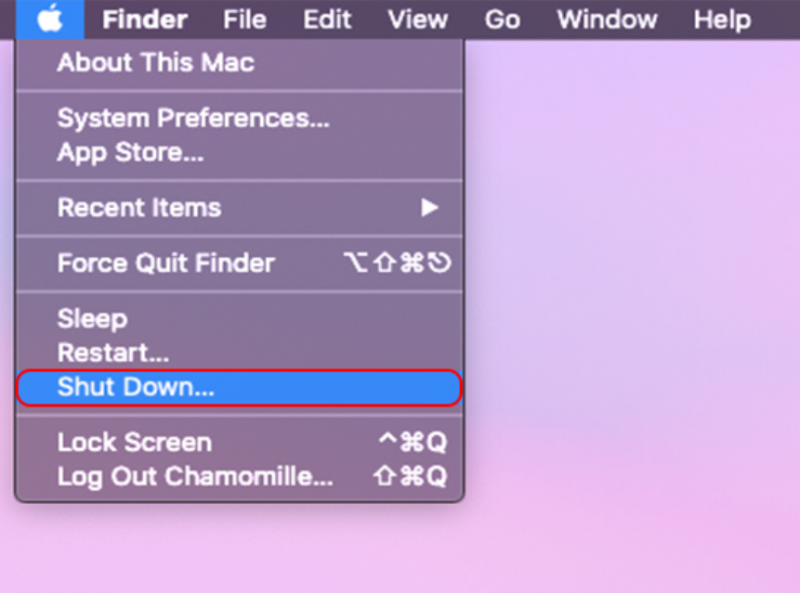
- Bước 2: Sau khi hoàn tất quá trình tắt máy, bạn khởi động máy Mac rồi ngay lập tức nhấn giữa tổ hợp phím Option + Command + P + R trước khi màn hình đen có logo Apple hiển thị.
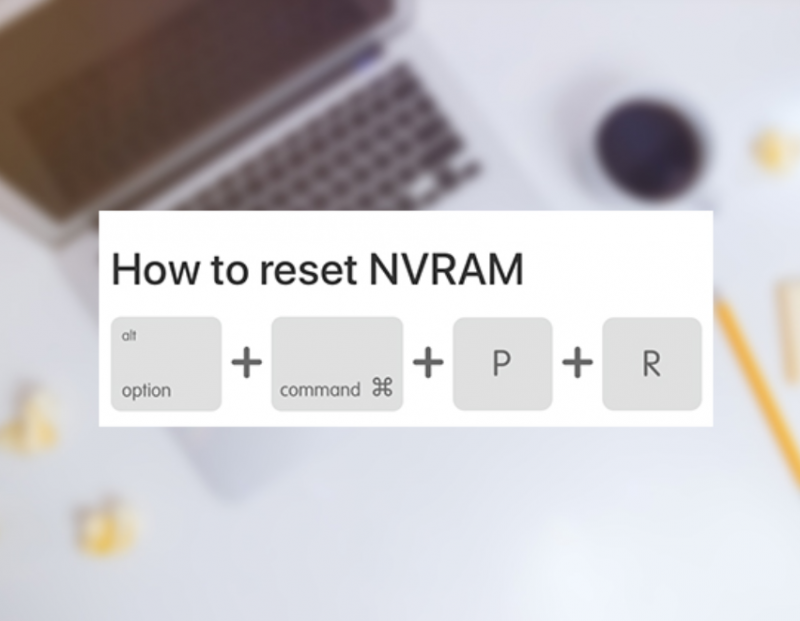
- Bước 3: Lúc này, máy Mac của bạn thực hiện quá trình khởi động lại.
- Bước 4: Bạn phải giữ nguyên tổ hợp phím này đến khi máy Mac khởi động hai lần. Trên các máy Mac cũ là cho đến khi bạn nghe thấy tiếng chuông khởi động lần thứ hai. Còn chip bảo mật T2 trên máy Mac mới không phát ra âm thanh khởi động nên bạn hãy đợi cho đến khi logo Táo Khuyết xuất hiện và biến mất lần thứ hai.
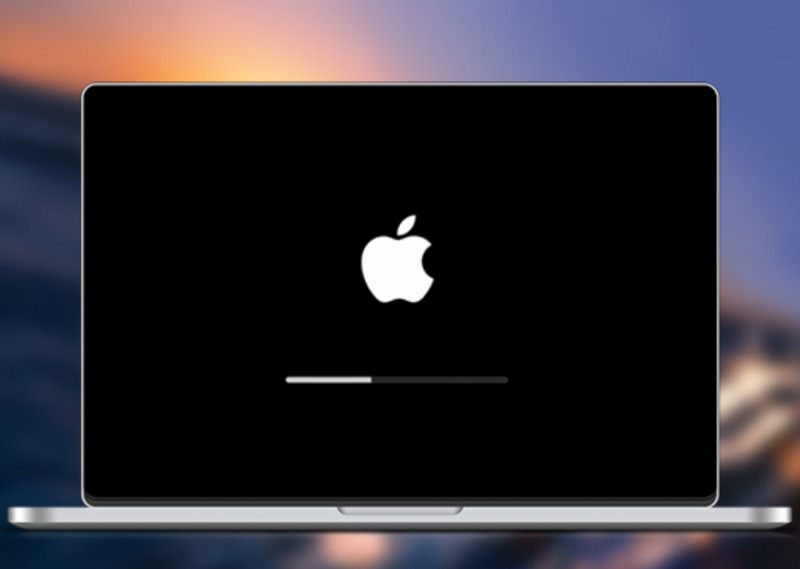
>>>>>Xem thêm: Đã có bản nâng cấp Youtube Vanced v15.33.34: sửa lỗi và bổ sung tính năng mới
Sau khi đặt lại NVRAM hoặc PRAM trên máy Mac, bạn sẽ nhận thấy một vài khác biệt trong thiết lập sử dụng. Để thay đổi, bạn hãy nhấn vào logo Táo Khuyết > chọn System Preferences.
Lưu ý:
- Nếu máy Mac của bạn có mật khẩu phần sụn, bạn không thể đặt lại NVRAM hoặc PRAM.
- Nếu iMac tự động thiết lập lại các tùy chọn cơ bản như âm lượng, thời gian sau khi tắt máy thì vấn đề nằm ở pin nhỏ cần thay thế.
Hi vọng bài viết trên của HnamMobile sẽ giúp ích cho bạn trong quá trình sử dụng máy Mac của Apple. Chúc các bạn thành công.
HnamMobile
theo igeeksblog
